Η τελευταία ναυαρχίδα της Samsung, το Samsung Galaxy S6 είναι μια εξαιρετική συσκευή. Το υλικό και οι προδιαγραφές του είναι αρκετά καλές για να ευχαριστήσουν όλους, από τους απλούς έως τους πιο σκληρούς χρήστες, συμπεριλαμβανομένων των Στιγμιότυπων οθόνης Samsung Galaxy S6 .
Το Samsung Galaxy S6 είναι διαθέσιμο σχεδόν σε κάθε αγορά σε όλο τον κόσμο και είναι μια πολύ δημοφιλής επιλογή για χρήστες κάθε ηλικίας, φύλου και κουλτούρας. Υπάρχουν πολλές νέες δυνατότητες και ωραία κόλπα χρήστη που κάνουν το Samsung Galaxy S6 μια συσκευή που είναι εύκολη στη χρήση και διασκεδαστική.
Σε αυτήν την ανάρτηση, πρόκειται να σας παρουσιάσουμε μια λειτουργία των Στιγμιότυπων οθόνης Samsung Galaxy S6. Αυτή η δυνατότητα είναι η δυνατότητα να τραβήξετε εικόνες από τις διάφορες οθόνες στο Samsung Galaxy S6 σας για οποιονδήποτε λόγο κρίνετε κατάλληλο.
Ακολουθήστε τον οδηγό μας που δημοσιεύεται παρακάτω και μπορείτε να μάθετε πώς να τραβάτε ή να τραβάτε Στιγμιότυπα οθόνης Samsung Galaxy S6.
Πώς να τραβήξετε στιγμιότυπα οθόνης ενός Samsung Galaxy S6:
- Το πρώτο πράγμα που θα χρειαστεί να κάνετε είναι να ανοίξετε τη συγκεκριμένη οθόνη που θέλετε να τραβήξετε σε ένα στιγμιότυπο οθόνης.
- Μόλις ανοίξετε την οθόνη που θέλετε, πρέπει να πατήσετε ταυτόχρονα τα κουμπιά λειτουργίας και αρχικής οθόνης. Τα κουμπιά λειτουργίας και αρχικής οθόνης είναι αυτά που απεικονίζονται στις παρακάτω εικόνες.
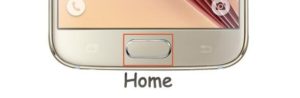
- Μεταβείτε στη Συλλογή > Στιγμιότυπα οθόνης. Τα στιγμιότυπα οθόνης σας Samsung Galaxy S6 θα πρέπει τώρα να είναι εκεί.
- Εάν η πρώτη μέθοδος δεν λειτουργεί για εσάς, δοκιμάστε αυτήν τη δεύτερη μέθοδο. Μεταβείτε στις ρυθμίσεις του Samsung Galaxy S6. Από τις ρυθμίσεις πηγαίνετε στις κινήσεις και τις χειρονομίες.
- Από τις κινήσεις και τις χειρονομίες βρείτε και ενεργοποιήστε την επιλογή σάρωση με την παλάμη για λήψη.
- Αφού ενεργοποιήσετε το σάρωση με την παλάμη, επιστρέψτε στην οθόνη που θέλετε να τραβήξετε. Τώρα, περάστε την παλάμη σας πάνω του.
- Μεταβείτε στη Συλλογή > Στιγμιότυπα οθόνης. Το στιγμιότυπο οθόνης σας θα πρέπει να είναι εκεί.
Έχετε χρησιμοποιήσει κάποια από αυτές τις δύο μεθόδους για να τραβήξετε στιγμιότυπα οθόνης Samsung Galaxy S6;
Μοιραστείτε την εμπειρία σας στο παρακάτω πλαίσιο σχολίων.
JR






